So verwenden Sie Google Docs offline
Google Google Dokumente Held / / March 16, 2022

Zuletzt aktualisiert am
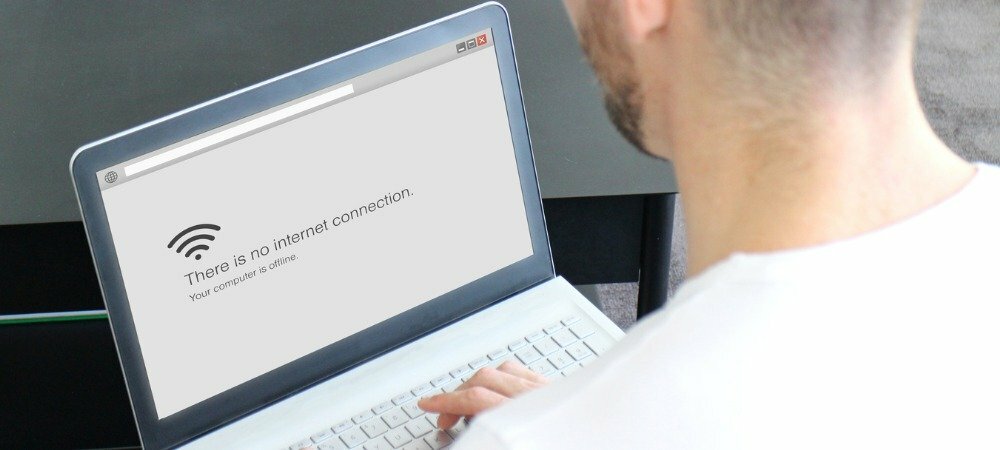
Während Google Docs in erster Linie ein Onlinedienst ist, können Sie Google Docs auch offline verwenden (aber Sie müssen es zuerst einrichten). Diese Anleitung zeigt Ihnen wie.
Google Docs ist ein großartiges Produktivitätstool, hat aber einen Nachteil gegenüber Windows – es ist ein onlinebasierter Dienst. Wenn Sie Google Docs verwenden, wird im Allgemeinen erwartet, dass Sie online bleiben. Hier werden beispielsweise Ihre Dokumente gespeichert.
Sie können Google Docs jedoch von Zeit zu Zeit offline verwenden. Auf diese Weise können Sie in Ihrem Dokument, Ihrer Tabelle oder Präsentation arbeiten, wenn Sie die Verbindung verlieren (oder müssen). Beschränken Sie Ihre Datennutzung). Alle Änderungen, die Sie vornehmen, werden mit Ihrem Online-Dokument synchronisiert, wenn Ihre Verbindung wiederhergestellt ist.
Wenn Sie Google Docs offline verwenden möchten, müssen Sie Folgendes tun.
So verwenden Sie Google Docs offline auf einem PC oder Mac
Um Google Docs im Offline-Modus zu verwenden, müssen Sie verwenden Google Chrome oder Microsoft Edge unter Windows, macOS oder Linux. Derzeit enthalten weder Opera noch Firefox die Offline-Optionen, die wir in diesem Artikel behandeln werden. Wir verwenden Microsoft Edge, aber der Prozess ist in Chrome praktisch derselbe.
So verwenden Sie Google Docs offline auf einem PC oder Mac:
- Offen Google Dokumente, Google Tabellen, oder Google-Folien in Ihrem Webbrowser.
- Öffnen Sie ein Dokument und wählen Sie es aus Datei > Offline verfügbar machen aus dem Menü.
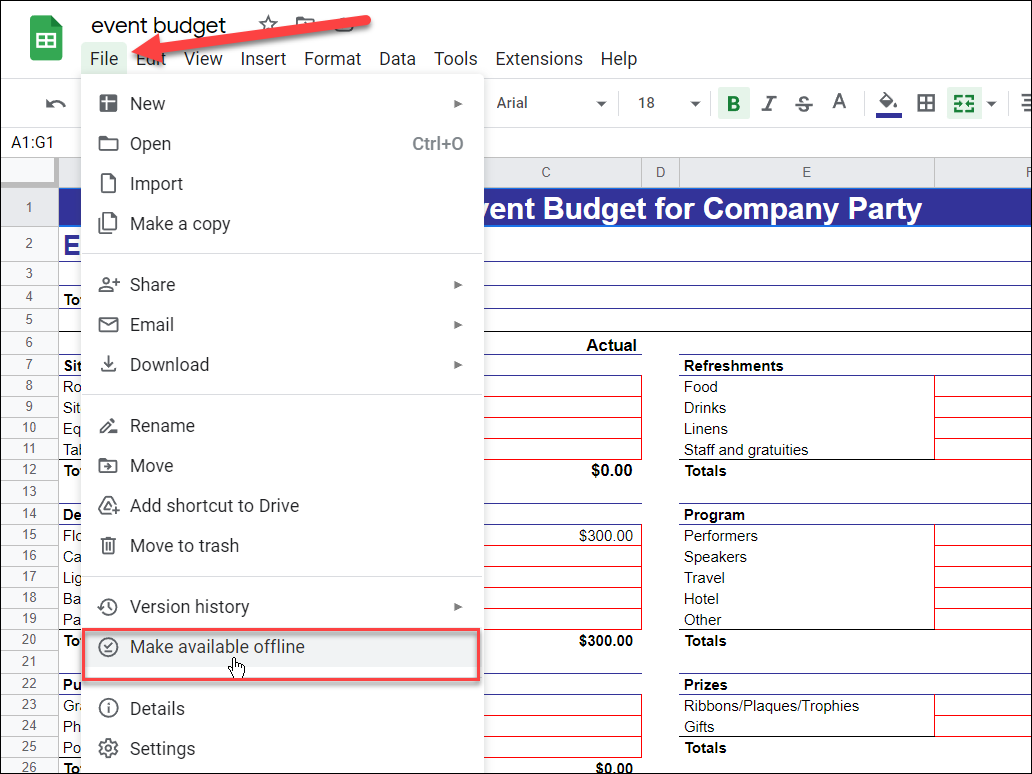
- Sie werden aufgefordert, die zu installieren Docs Offline-Chrome-Erweiterung falls es noch nicht installiert ist – klicken Sie darauf Installieren.
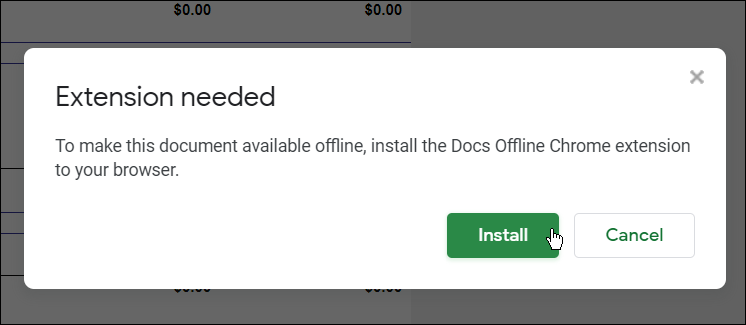
- Befolgen Sie die Anweisungen auf dem Bildschirm, um die zu installieren Docs Offline-Chrome-Erweiterung in Ihrem Browser.
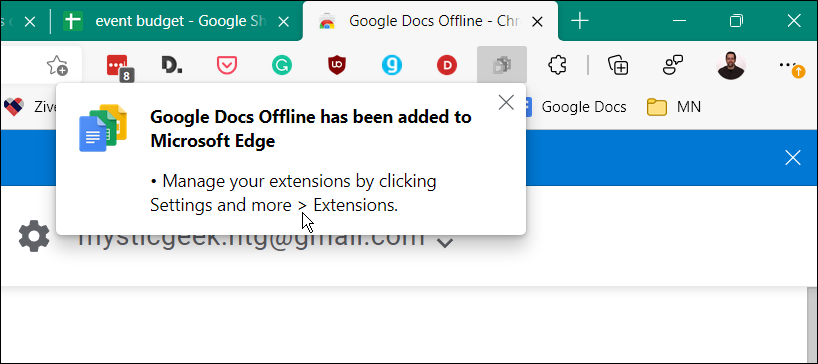
- Wenn Sie zu Ihrem Dokument zurückkehren, wird eine Meldung angezeigt, in der Sie aufgefordert werden, den Browser neu zu laden – klicken Sie auf Neu laden Verknüpfung.
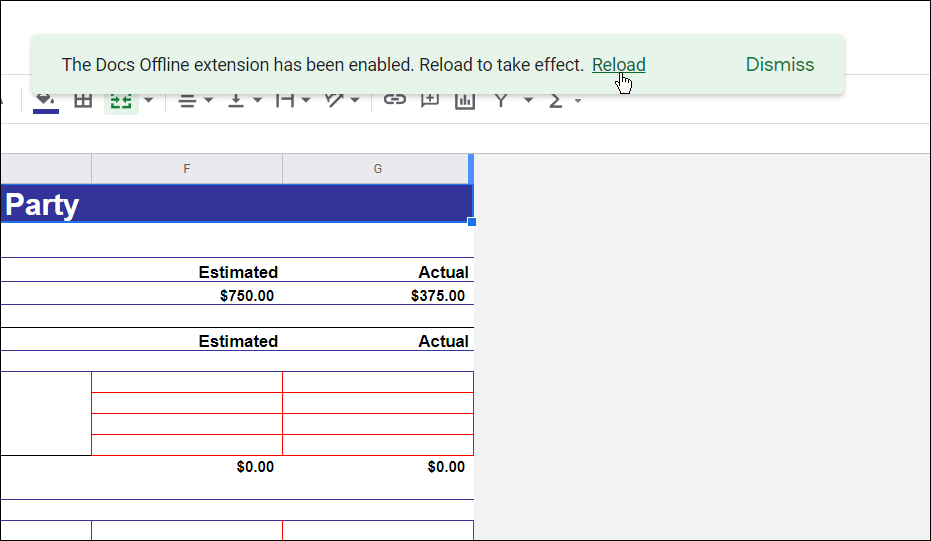
- Navigieren Sie zu Datei > Offline verfügbar machen und wählen Sie aus, ob Sie die Einstellung auf alle Dateien anwenden möchten.
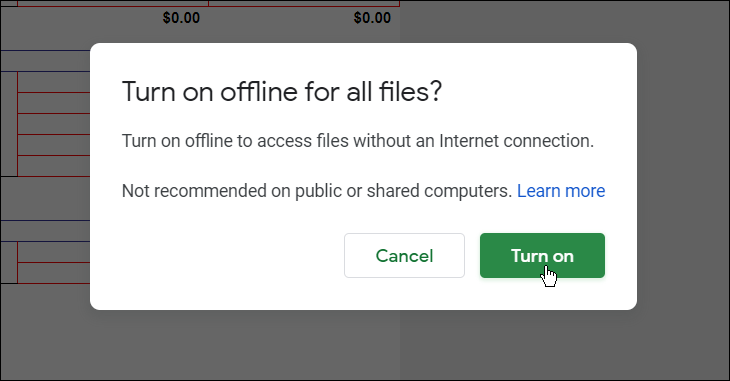
- Sie müssen das Dokument neu laden, um die Offline-Bearbeitung zu ermöglichen – klicken Sie Neu laden.
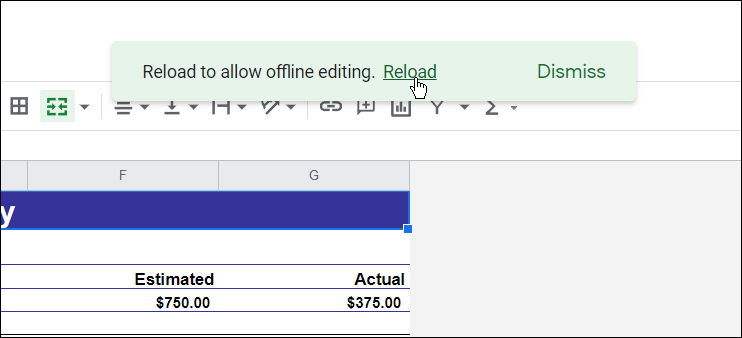
So machen Sie ein Dokument offline verfügbar
Wenn die Google Docs Offline-Erweiterung installiert ist, können Sie jedes Dokument, jede Tabelle oder Präsentation für die Offline-Bearbeitung verfügbar machen.
So machen Sie ein Google Docs-Dokument für die Offline-Bearbeitung verfügbar:
- Offen Google Dokumente, Google Tabellen, oder Google-Folien in Ihrem Browser.
- Klicken Sie mit der rechten Maustaste auf ein Element in der Dateiliste und wählen Sie die Offline verfügbar Schieberegler.
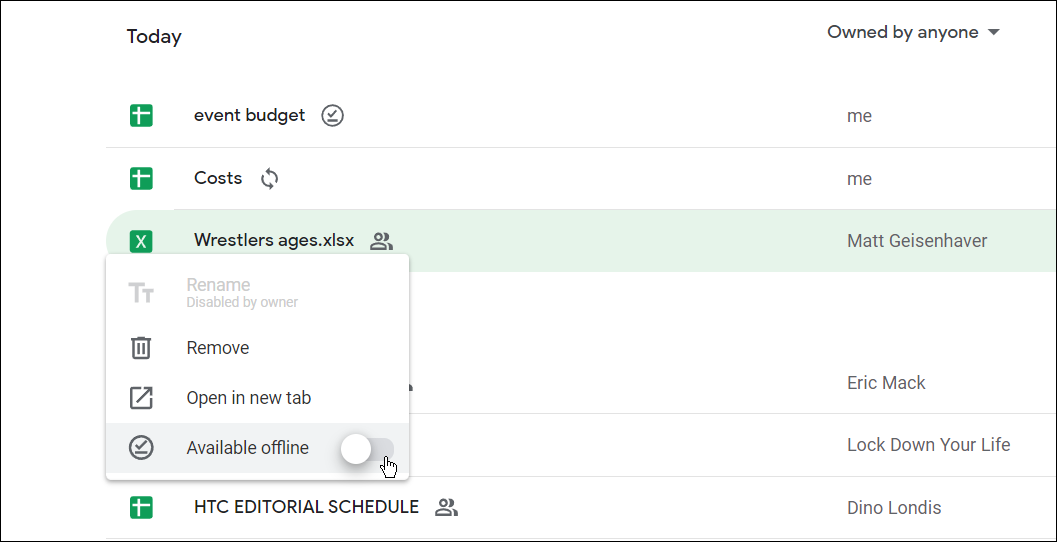
So deaktivieren Sie den Offline-Modus in Google Docs
Sie können den Offlinemodus auch in allen Dokumenten, Tabellen oder Präsentationen in Google Docs deaktivieren. Wenn mehrere Benutzer ein Dokument bearbeiten, möchten Sie dies möglicherweise tun, um ein Dokument vor verlorenen Änderungen zu schützen.
So deaktivieren Sie den Offline-Modus in Google Docs:
- Öffnen Sie ein Google Docs-Dokument in Docs, Tabellen oder Präsentationen.
- Drücken Sie im Dokument Datei > Offline-Zugriff entfernen.
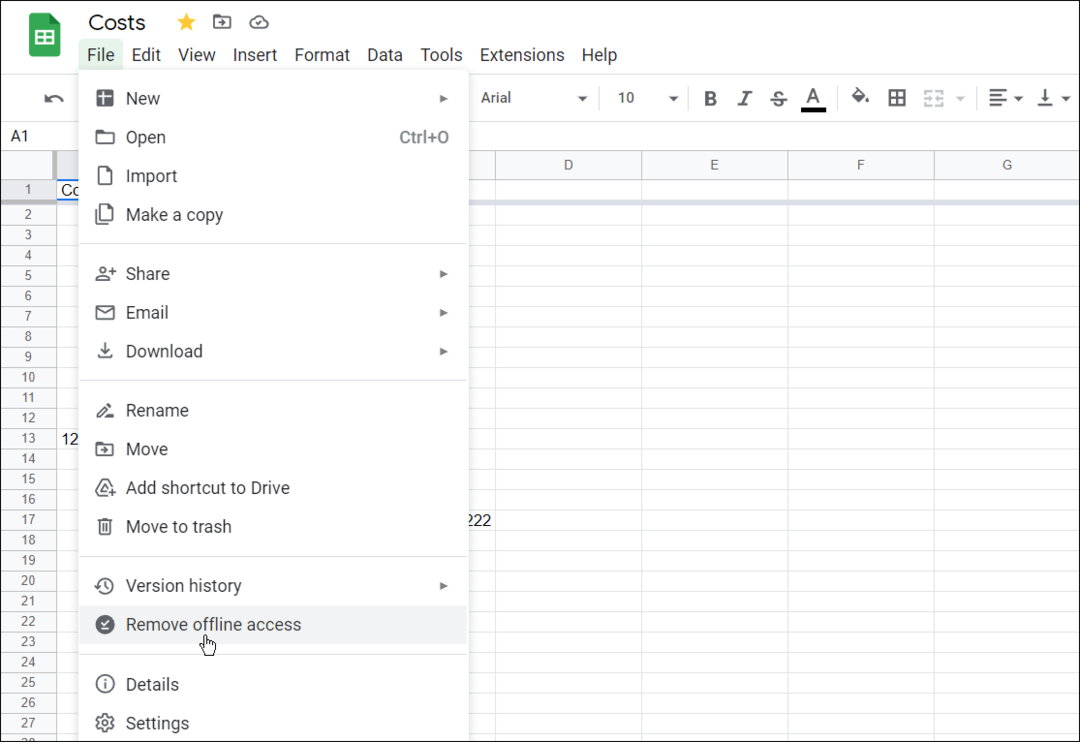
- Sie können auch mit der rechten Maustaste auf ein Offline-Dokument klicken und das deaktivieren Offline verfügbar Möglichkeit.
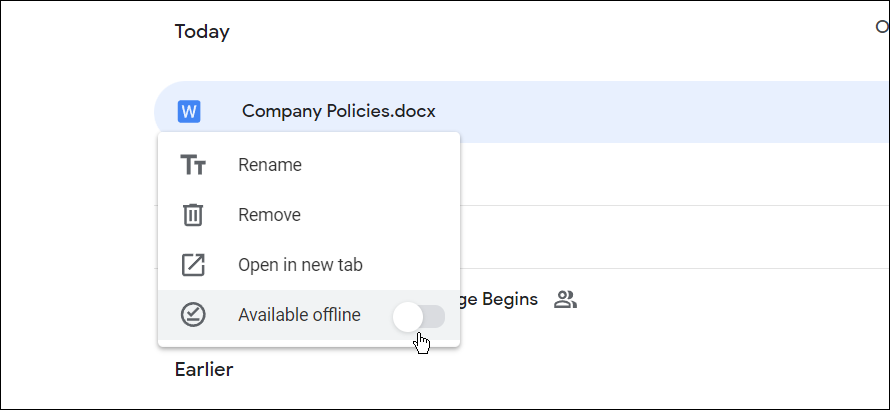
Das ist es. Jetzt können die Dokumente, die Sie als offline festgelegt haben, bearbeitet und bearbeitet werden, wenn Sie eine schlechte Datenverbindung oder überhaupt kein Internet haben.
So machen Sie Google Docs auf Mobilgeräten offline verfügbar
Sie können auch zulassen, dass Dokumente, Tabellenkalkulationen und Präsentationsdateien für die Offline-Bearbeitung auf einem mobilen Gerät zugänglich sind.
Für diesen Abschnitt des Artikels verwenden wir Google Docs, aber die gleichen Schritte gelten, wenn Sie Google Sheets und Google Slides verwenden. Bevor Sie beginnen, stellen Sie sicher, dass Sie die Google Docs-App auf Ihrem installieren Android, IPhone, oder iPad Gerät.
So bearbeiten Sie ein Google Docs-Dokument offline auf Mobilgeräten:
- Öffnen Sie Ihre Google Docs-App auf Ihrem Mobilgerät und wählen Sie eine Datei aus.
- Tippen Sie in der Datei auf die Menütaste oben rechts.
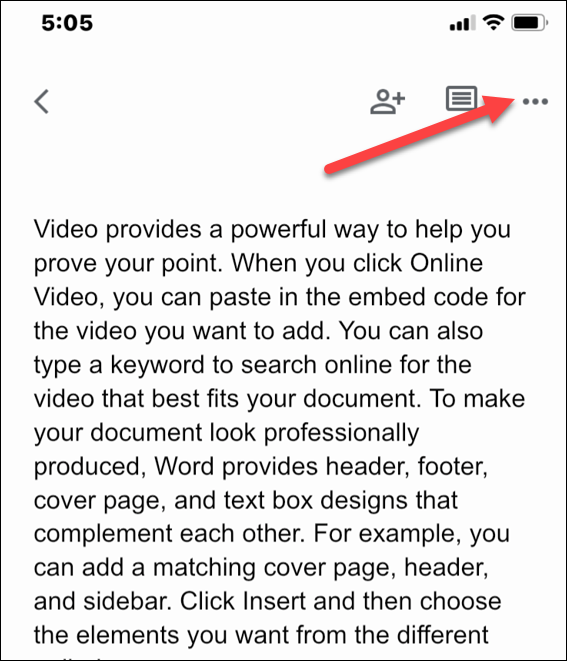
- Schalten Sie die Offline verfügbar schalten.
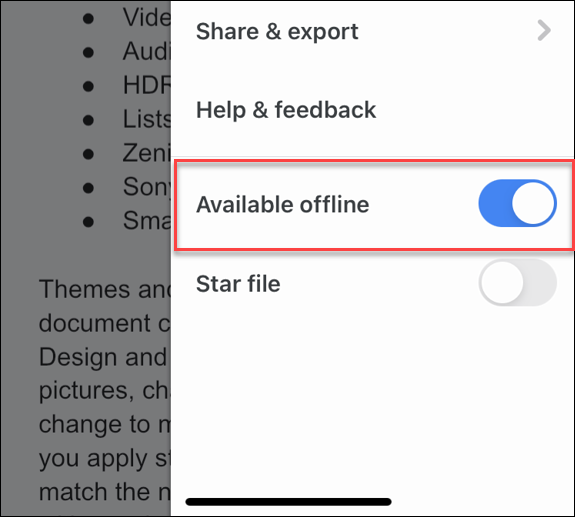
- Um alle zuletzt verwendeten Dateien offline verfügbar zu machen, tippen Sie auf Menüsymbol oben links..
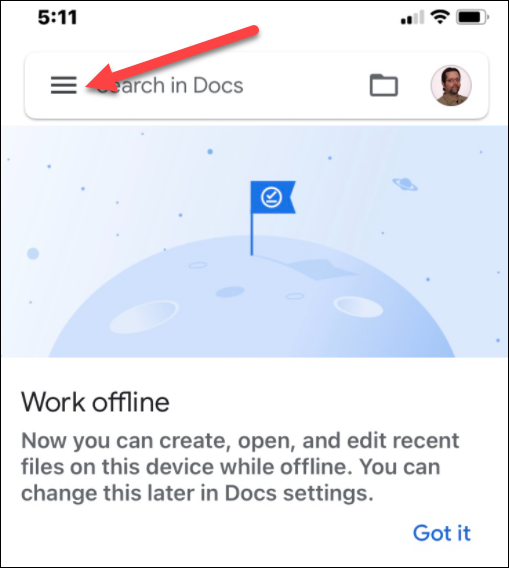
- Zapfhahn Einstellungen und umschalten Stellen Sie zuletzt verwendete Dateien offline zur Verfügung Option aus dem Menü.
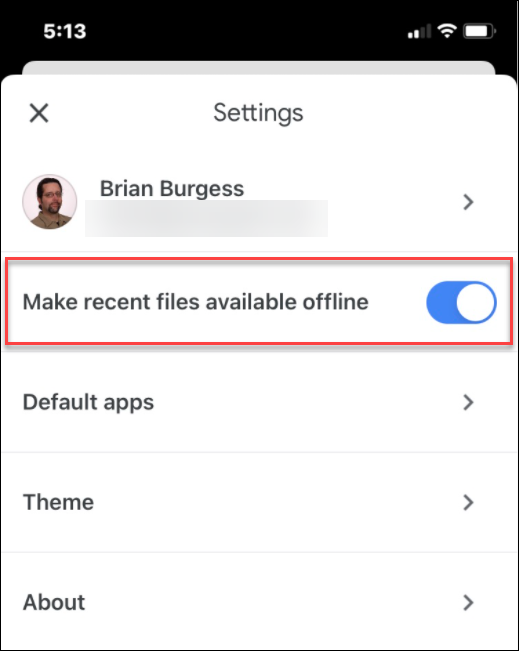
Offline arbeiten in Google Docs
Mit den obigen Schritten können Sie offline in Ihren Google Docs-Dokumenten arbeiten. Wenn Sie fertig sind, stellen Sie sicher, dass Sie Ihre Internetverbindung wiederherstellen, um Ihre Änderungen mit der Online-Version Ihres Dokuments zu synchronisieren.
Neben der Offline-Arbeit gibt es noch einige andere Funktionen, die Sie bei der Arbeit in Google Docs beachten sollten. Zum Beispiel können Sie Richten Sie die MLA-Formatierung ein oder Geben Sie Ihre Dateien in Google Docs frei.
Wenn Sie in Office arbeiten möchten, können Sie das auch Exportieren Sie Google Docs-Dateien in ein Office-Format auf Ihrem PC.
So finden Sie Ihren Windows 11-Produktschlüssel
Wenn Sie Ihren Windows 11-Produktschlüssel übertragen müssen oder ihn nur für eine Neuinstallation des Betriebssystems benötigen,...
So löschen Sie den Google Chrome-Cache, Cookies und den Browserverlauf
Chrome leistet hervorragende Arbeit beim Speichern Ihres Browserverlaufs, Cache und Cookies, um die Leistung Ihres Browsers online zu optimieren. Ihre Anleitung...
Preisanpassung im Geschäft: So erhalten Sie Online-Preise beim Einkaufen im Geschäft
Der Kauf im Geschäft bedeutet nicht, dass Sie höhere Preise zahlen müssen. Dank Preisgarantien erhalten Sie Online-Rabatte beim Einkaufen in...
So verschenken Sie ein Disney Plus-Abonnement mit einer digitalen Geschenkkarte
Wenn du Disney Plus genossen hast und es mit anderen teilen möchtest, erfährst du hier, wie du ein Disney+ Geschenkabonnement für...
